Chromebook, với hệ điều hành ChromeOS đơn giản và hiệu quả, cung cấp nhiều tùy chọn cá nhân hóa giúp người dùng tạo ra một không gian làm việc và giải trí độc đáo theo phong cách riêng. Từ việc điều chỉnh vị trí thanh Shelf cho đến thay đổi hình nền, cài đặt chế độ tối hay thậm chí là gán lại phím tắt, những tùy chỉnh này không chỉ làm cho chiếc Chromebook của bạn trở nên thú vị hơn mà còn cải thiện đáng kể hiệu suất sử dụng. Nếu bạn chưa từng khám phá sâu các cài đặt này, bài viết dưới đây từ trangtincongnghe.net sẽ hướng dẫn bạn 8 mẹo tùy chỉnh Chromebook cần biết để biến thiết bị của mình thành một công cụ làm việc và giải trí thực sự “cá nhân”.
1. Cá Nhân Hóa Thanh Shelf (Thanh Công Cụ)
Thanh Shelf – thanh công cụ nằm ở cạnh dưới màn hình Chromebook – là nơi quản lý các ứng dụng đang mở và khởi chạy các ứng dụng mới. Bạn có thể tùy chỉnh thanh Shelf để có một bố cục gọn gàng và truy cập nhanh hơn:
- Thay đổi vị trí: Để có một cái nhìn sạch sẽ hơn, bạn có thể di chuyển thanh Shelf sang bên trái hoặc bên phải màn hình.
- Cách thực hiện: Nhấp chuột phải vào màn hình nền, chọn “Shelf Position” (Vị trí Shelf), và chọn vị trí mới.
- Tự động ẩn: Nếu bạn muốn một màn hình hoàn toàn không bị phân tâm, bạn có thể ẩn thanh Shelf và chỉ hiển thị nó khi di chuột qua cạnh màn hình.
- Cách thực hiện: Nhấp chuột phải vào màn hình nền, chọn “Autohide Shelf” (Tự động ẩn Shelf).
- Ghim và gỡ ứng dụng: Ghim các ứng dụng thường dùng để truy cập nhanh chóng và gỡ bỏ những ứng dụng không cần thiết. Bạn cũng có thể sắp xếp lại vị trí các ứng dụng đã ghim.
- Cách thực hiện: Để ghim ứng dụng, nhấp chuột phải vào ứng dụng và chọn “Pin to Shelf” (Ghim vào Shelf). Để gỡ, nhấp chuột phải vào ứng dụng đã ghim và chọn “Unpin” (Gỡ ghim).
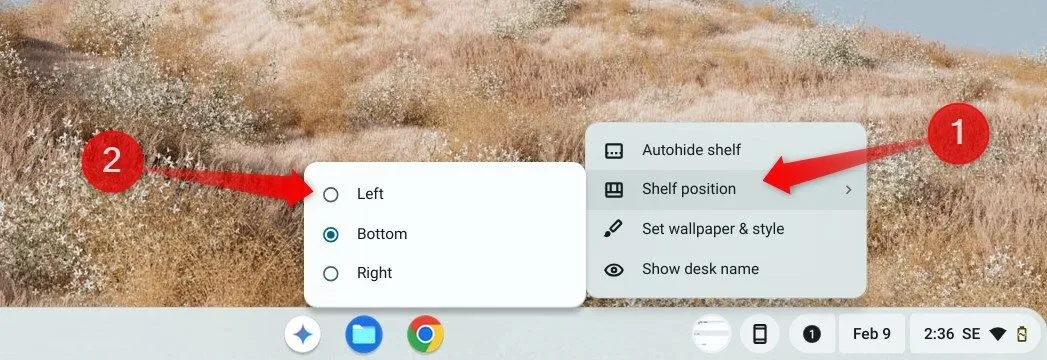 Điều chỉnh vị trí thanh Shelf sang bên trái trên ChromeOS
Điều chỉnh vị trí thanh Shelf sang bên trái trên ChromeOS
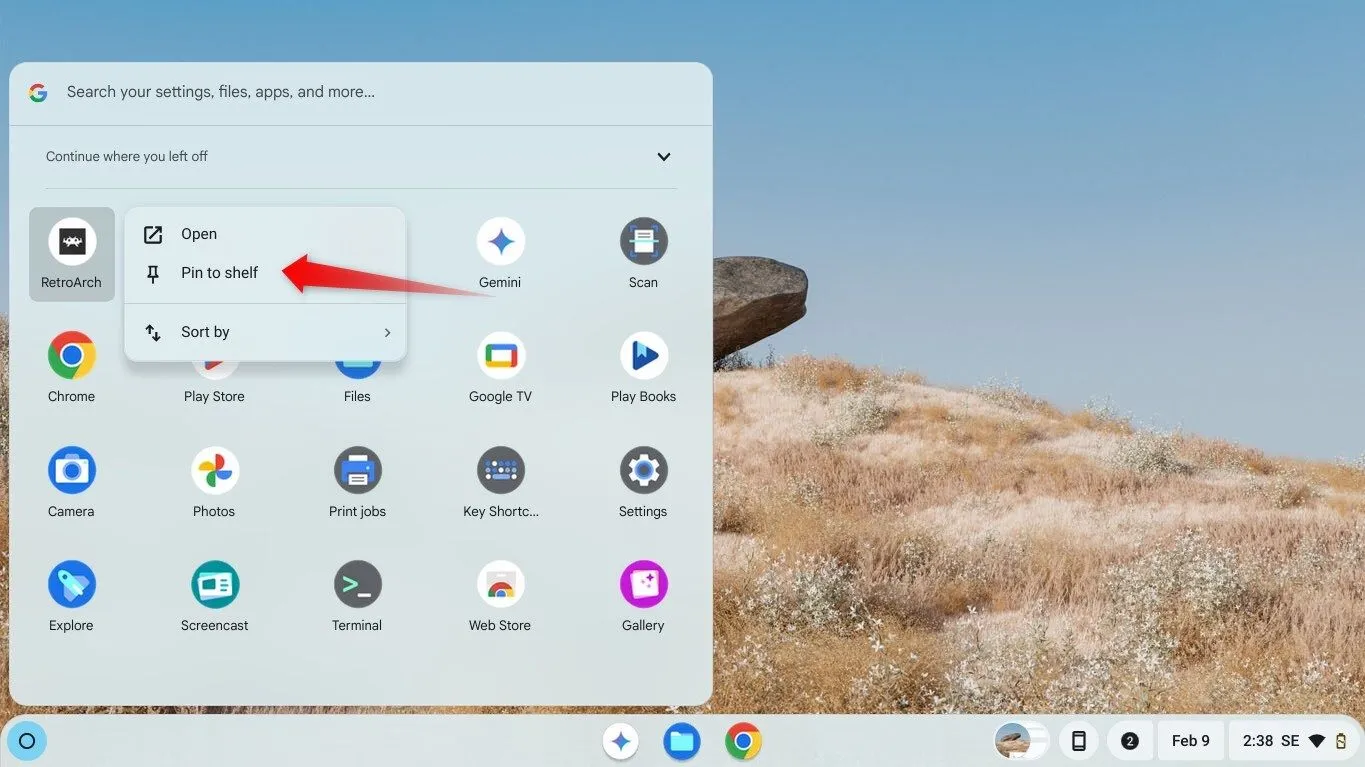 Ghim một ứng dụng thường dùng vào thanh Shelf trên ChromeOS
Ghim một ứng dụng thường dùng vào thanh Shelf trên ChromeOS
 Gỡ một ứng dụng khỏi thanh Shelf trong ChromeOS
Gỡ một ứng dụng khỏi thanh Shelf trong ChromeOS
2. Đặt Hình Nền và Trình Bảo Vệ Màn Hình Độc Đáo
Thay đổi hình nền và thiết lập trình bảo vệ màn hình là cách đơn giản nhất để làm mới giao diện Chromebook của bạn, tạo cảm giác cá nhân hơn và thu hút thị giác.
- Thay đổi hình nền: Bạn có thể chọn ảnh từ thiết bị, Google Photos hoặc sử dụng các bộ sưu tập hình nền có sẵn của ChromeOS.
- Cách thực hiện: Nhấp chuột phải vào màn hình nền, chọn “Set Wallpaper and Style” (Đặt hình nền và phong cách), sau đó nhấp vào “Wallpaper” (Hình nền).
- Thay đổi hình nền hàng ngày: Để giữ cho giao diện luôn mới mẻ, bạn có thể bật tùy chọn “Change Daily” (Thay đổi hàng ngày) để Chromebook tự động chuyển đổi hình nền trong một bộ sưu tập đã chọn.
- Thiết lập trình bảo vệ màn hình: Trình bảo vệ màn hình không chỉ giúp tiết kiệm năng lượng mà còn là một cách thú vị để cá nhân hóa Chromebook khi không sử dụng.
- Cách thực hiện: Nhấp chuột phải vào màn hình nền, đi tới “Set Wallpaper and Style”, và nhấp “Turn On” (Bật) cho Screen Saver. Bạn có thể chọn từ các hoạt ảnh có sẵn hoặc album từ Google Photos.
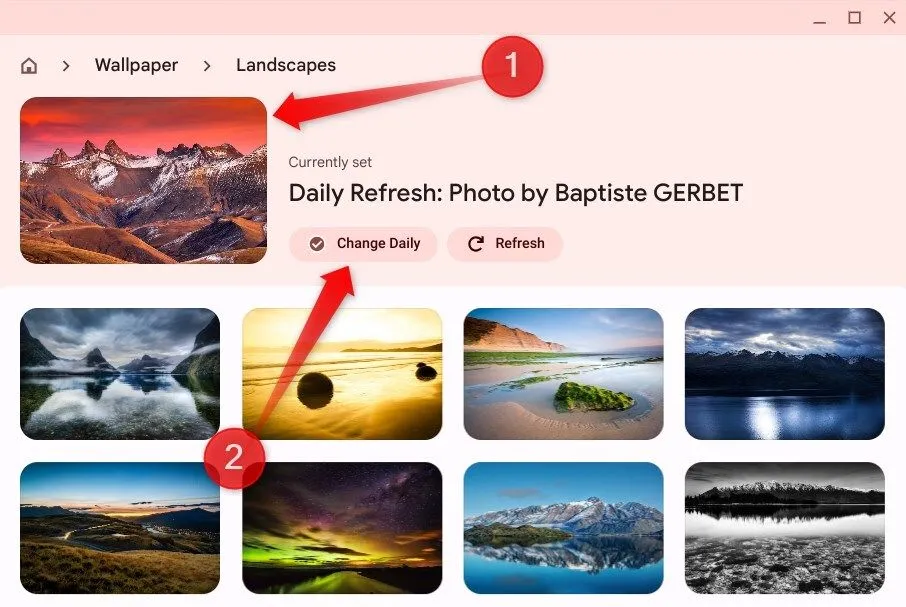 Chọn hình nền và cài đặt thay đổi hàng ngày trong ChromeOS
Chọn hình nền và cài đặt thay đổi hàng ngày trong ChromeOS
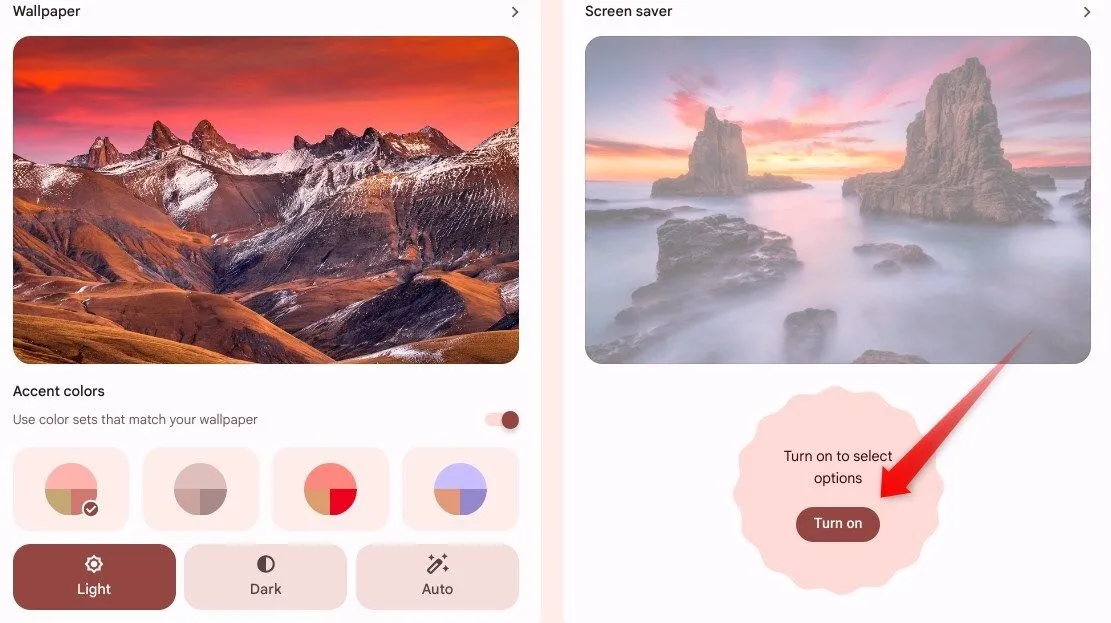 Bật trình bảo vệ màn hình trong ChromeOS
Bật trình bảo vệ màn hình trong ChromeOS
3. Sắp Xếp Ứng Dụng Theo Màu Sắc Trong Launcher
Launcher (trình khởi chạy ứng dụng) cung cấp quyền truy cập nhanh vào các ứng dụng đã cài đặt. Mặc định, các ứng dụng thường được sắp xếp ngẫu nhiên, gây khó khăn khi tìm kiếm. Việc sắp xếp theo tên hoặc màu sắc có thể cải thiện đáng kể trải nghiệm này.
- Sắp xếp theo tên: Các ứng dụng sẽ được sắp xếp theo thứ tự bảng chữ cái, dễ dàng tìm kiếm nếu bạn nhớ tên ứng dụng.
- Sắp xếp theo màu sắc: Phương pháp này nhóm các ứng dụng dựa trên màu sắc biểu tượng của chúng, thường giúp giữ các ứng dụng từ cùng một nhà phát triển (ví dụ: Google) ở gần nhau.
- Cách thực hiện: Nhấp chuột phải trong Launcher, chọn “Sort By” (Sắp xếp theo), và chọn “Name” (Tên) hoặc “Color” (Màu sắc).
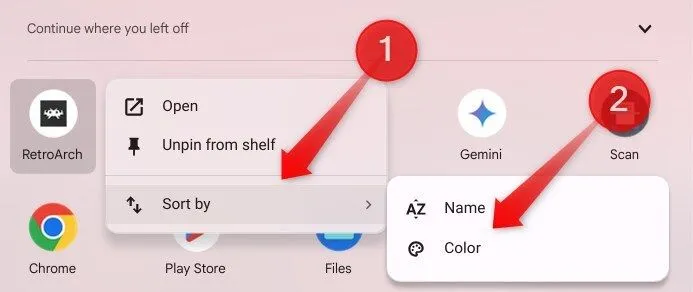 Sắp xếp ứng dụng theo màu sắc trong Launcher của ChromeOS
Sắp xếp ứng dụng theo màu sắc trong Launcher của ChromeOS
4. Gom Ứng Dụng Liên Quan Vào Thư Mục
Đối với những người dùng cài đặt nhiều ứng dụng, việc chỉ sắp xếp theo tên hoặc màu sắc có thể chưa đủ. Tạo thư mục là một cách hiệu quả để giữ cho Launcher của bạn luôn ngăn nắp và cải thiện khả năng điều hướng. Bạn có thể tạo các thư mục riêng cho ứng dụng làm việc, trò chơi, công cụ năng suất, v.v.
- Cách tạo thư mục:
- Mở Launcher.
- Kéo một ứng dụng lên trên một ứng dụng khác và thả ra để tạo nhóm.
- Đặt tên duy nhất cho thư mục.
- Thêm/Gỡ ứng dụng: Để thêm ứng dụng vào thư mục, chỉ cần kéo chúng vào. Để gỡ một ứng dụng, mở thư mục, kéo ứng dụng ra ngoài và thả ra.
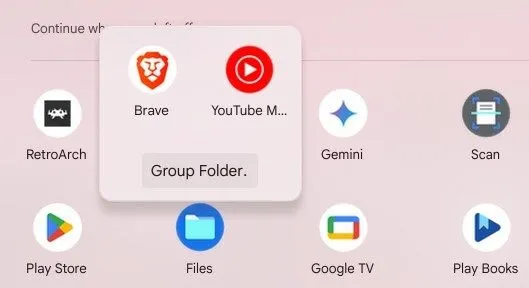 Nhóm các ứng dụng vào thư mục trong Launcher trên ChromeOS
Nhóm các ứng dụng vào thư mục trong Launcher trên ChromeOS
5. Điều Chỉnh Kích Thước và Màu Sắc Con Trỏ Chuột
Con trỏ chuột mặc định trên Chromebook có thể quá nhỏ đối với một số người dùng, đặc biệt là trên màn hình độ phân giải cao hoặc đối với những người có thị lực kém. Điều chỉnh kích thước và màu sắc con trỏ giúp nó dễ nhận thấy hơn và giảm căng thẳng cho mắt.
- Cách điều chỉnh:
- Mở Launcher, vào “Settings” (Cài đặt).
- Đi đến tab “Accessibility” (Trợ năng) ở bên trái.
- Mở “Cursor and Touchpad” (Con trỏ và Bàn di chuột).
- Bật “Show Large Mouse Cursor” (Hiển thị con trỏ chuột lớn), sau đó dùng thanh trượt để điều chỉnh kích thước.
- Mở menu thả xuống “Cursor Color” (Màu con trỏ) để thay đổi màu sắc từ tùy chọn mặc định.
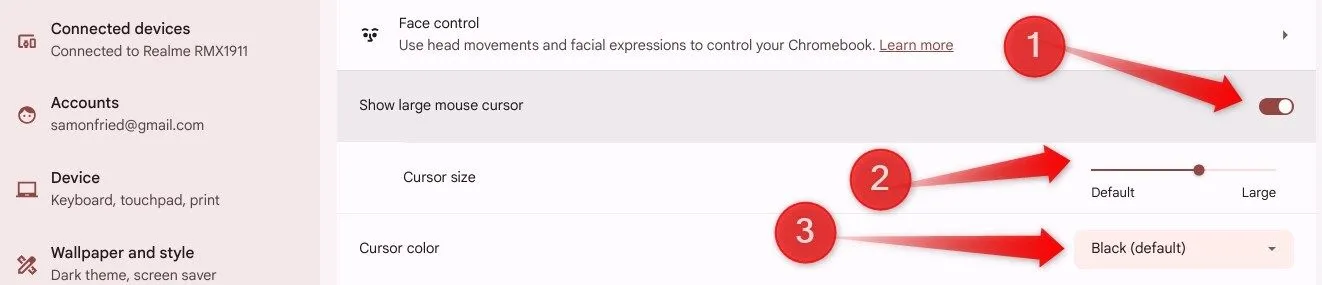 Tùy chỉnh kích thước và màu sắc con trỏ chuột trên ChromeOS
Tùy chỉnh kích thước và màu sắc con trỏ chuột trên ChromeOS
6. Chuyển Đổi Giữa Chế Độ Sáng và Tối
Giống như hầu hết các hệ điều hành hiện đại, ChromeOS cho phép bạn chuyển đổi giữa chủ đề sáng và tối. Chủ đề sáng lý tưởng cho môi trường có nhiều ánh sáng, trong khi chủ đề tối giúp giảm mỏi mắt trong điều kiện ánh sáng yếu. Thay đổi chủ đề dựa trên môi trường xung quanh sẽ làm màn hình hiển thị thoải mái và dễ nhìn hơn.
- Cách thay đổi chủ đề:
- Mở Launcher bằng cách nhấp vào biểu tượng hình tròn ở góc dưới bên trái.
- Vào “Settings” (Cài đặt).
- Điều hướng đến “Wallpaper and Style” (Hình nền và Phong cách) > “Set Your Wallpaper and Style” (Đặt hình nền và phong cách của bạn).
- Tại đây, bạn có thể chọn “Dark” (Tối) hoặc “Light” (Sáng), hoặc chọn “Auto” (Tự động) để ChromeOS tự động chuyển đổi chủ đề dựa trên vị trí và thời gian trong ngày của bạn.
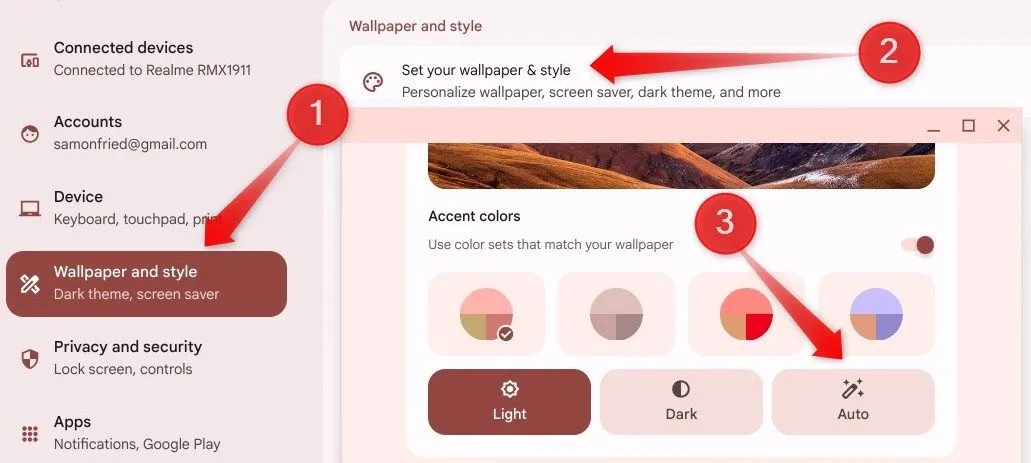 Thay đổi chủ đề ChromeOS trong cài đặt ứng dụng
Thay đổi chủ đề ChromeOS trong cài đặt ứng dụng
7. Gán Lại Phím Tắt Bàn Phím Để Tăng Năng Suất
Theo mặc định, ChromeOS gán các phím chức năng cụ thể mà bạn có thể không sử dụng thường xuyên. Ví dụ, phím Search (Tìm kiếm) thường dùng để tìm kiếm web và ứng dụng, nhưng bạn có thể gán lại nó để hoạt động như phím Caps Lock, tương tự như trên các laptop Windows. Tương tự, bạn có thể gán lại các phím khác để dễ dàng truy cập các chức năng bạn sử dụng thường xuyên.
- Cách gán lại phím:
- Mở Launcher và mở ứng dụng “Settings” (Cài đặt).
- Chọn tab “Device” (Thiết bị) và chọn “Keyboard” (Bàn phím).
- Tại đây, bạn có thể sử dụng các menu thả xuống cho phím Search, Ctrl, Alt, Escape và Backspace để gán cho chúng các chức năng mới.
- Bạn cũng có thể sử dụng các phím ở hàng trên cùng làm phím chức năng bằng cách bật tùy chọn tương ứng.
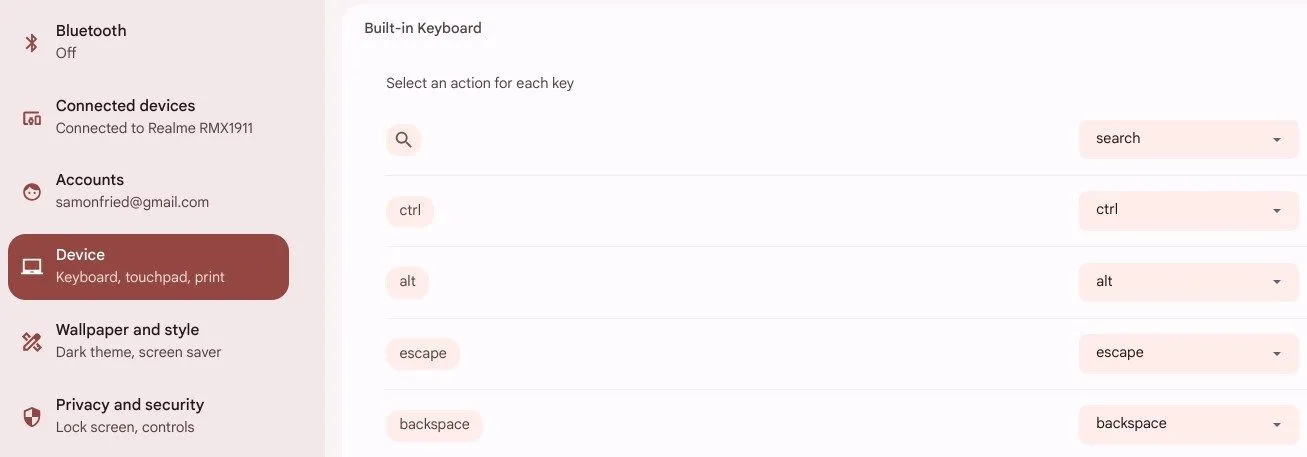 Gán lại phím tắt bàn phím trên ChromeOS
Gán lại phím tắt bàn phím trên ChromeOS
8. Sử Dụng Ảnh GIF Làm Ảnh Đại Diện
Mặc định, Chromebook của bạn sử dụng hình ảnh tĩnh từ tài khoản Google làm ảnh đại diện. Nếu bạn muốn thêm cá tính, bạn có thể thay thế nó bằng một ảnh GIF động. Tính năng này làm cho màn hình đăng nhập của bạn trở nên sống động và độc đáo hơn. Bạn có thể tải lên một ảnh GIF đã tải về hoặc quay một đoạn clip ngắn để sử dụng.
- Cách đặt GIF làm ảnh đại diện:
- Mở Launcher, vào ứng dụng “Settings” (Cài đặt).
- Điều hướng đến tab “Accounts” (Tài khoản).
- Nhấp vào ảnh đại diện của bạn và tải lên ảnh GIF bạn muốn sử dụng.
- Cách tạo GIF tùy chỉnh:
- Mở ứng dụng “Camera”.
- Chọn “Video” > “GIF”.
- Quay một đoạn clip ngắn và nhấp “Save” (Lưu) khi hài lòng.
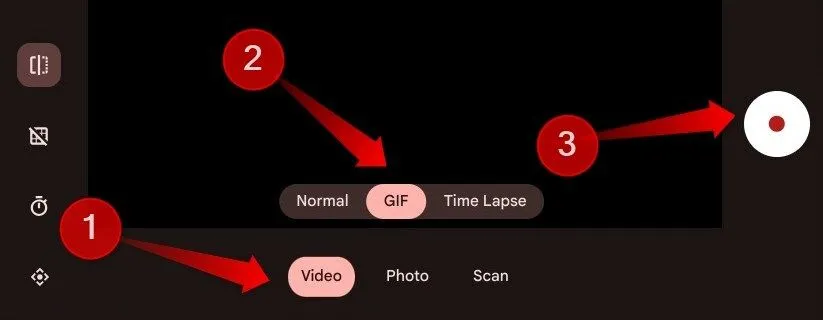 Ghi lại ảnh GIF bằng ứng dụng Camera trên ChromeOS
Ghi lại ảnh GIF bằng ứng dụng Camera trên ChromeOS
Cá nhân hóa Chromebook không chỉ giúp cải thiện vẻ ngoài của thiết bị mà còn tối ưu hóa cách bạn sắp xếp mọi thứ, từ đó nâng cao hiệu quả làm việc và điều hướng. Việc tùy chỉnh cài đặt phù hợp với nhu cầu riêng sẽ giúp bạn làm việc hiệu quả hơn và có trải nghiệm sử dụng thú vị hơn. Nếu bạn chưa thử các tính năng trên, hãy khám phá ngay để thấy được sự khác biệt mà chúng mang lại cho trải nghiệm Chromebook của bạn!